Link alla funzione http://app.meetme.pro/contact/index
Il menù Contatti contiene l'Anagrafica generale del vostro account MeetMe, ovvero i contatti possono essere Partecipanti di uno o più eventi o oggetto di diverse attività di Mailing o Sondaggi. I Contatti rappresentano il vostro Archivio Storico /Rubrica principale, si possono utilizzare direttamente per l'invio di Campagne Mailing, la compilazione di Sondaggi o Quiz. Tramite lo strumento Liste è possibile raggruppare i contatti per gestire profilazioni, segmentazioni o altri raggruppamenti e poi applicarvi delle azioni comuni. I contatti si possono invitare, iscrivere e confermare agli eventi come Partecipanti, per ogni evento è possibile gestire le configurazioni più appropriate. A disposizione anche strumenti avanzati per l'Importazione, la Correzione automatica delle email ed Eliminazione duplicati. |
|---|
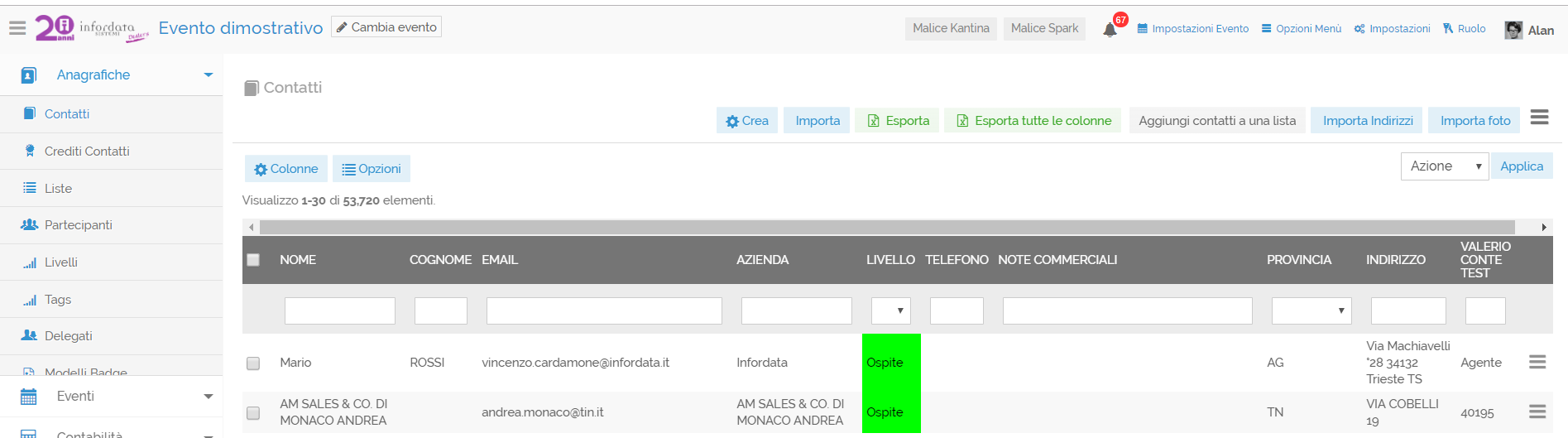
| Funzione | Descrizione |
|---|---|
1. Gestione base Contatto | creazione, visualizzazione, modifica, cancellazione |
| 2. Importazione contatti da Excel | funzione avanzata per importare nuovi contatti o aggiornare quelli esistenti da qualsiasi foglio Excel |
| 3. Esportazione in Excel | esportare in excel tutti i contatti o quelli basati sui filtri impostati, è possibile esportare tutte le colonne oppure solo qeuelle visibile |
| 4. Inserimento contatti nelle Liste | aggiunta dei contatti in Liste personalizzate per ricerche o azioni comuni, quali ad esempio invio del mailing |
| 5. Creazione Utente da Contatto | creazione di un utente con cui il contatto può loggarsi nel sistema |
| 6. Sanificazione Email | correzione automatica delle email con caratteri invalidi e sintassi con la struttura nomecasella@dominio.estensione |
| 7. Unificazione Contatti | unire i contatti duplicati ed i dati a loro collegati. |
| 8. Importazione Foto | per i contatti è possibile importare massivamente le foto di profilo tramite caricamento di un file zip |
| 9. Importazione indirizzi | nelle configurazioni avanzate di MeetMe è possibile gestire più indirizzi per contatto, questi possono essere importati tramite una funzione dedicata |
| 10. Azioni | tramite la selezione multipla dei contatti è possibile usare le Azioni massive per creare Partecipanti o aggiungere i contatti alle liste. |
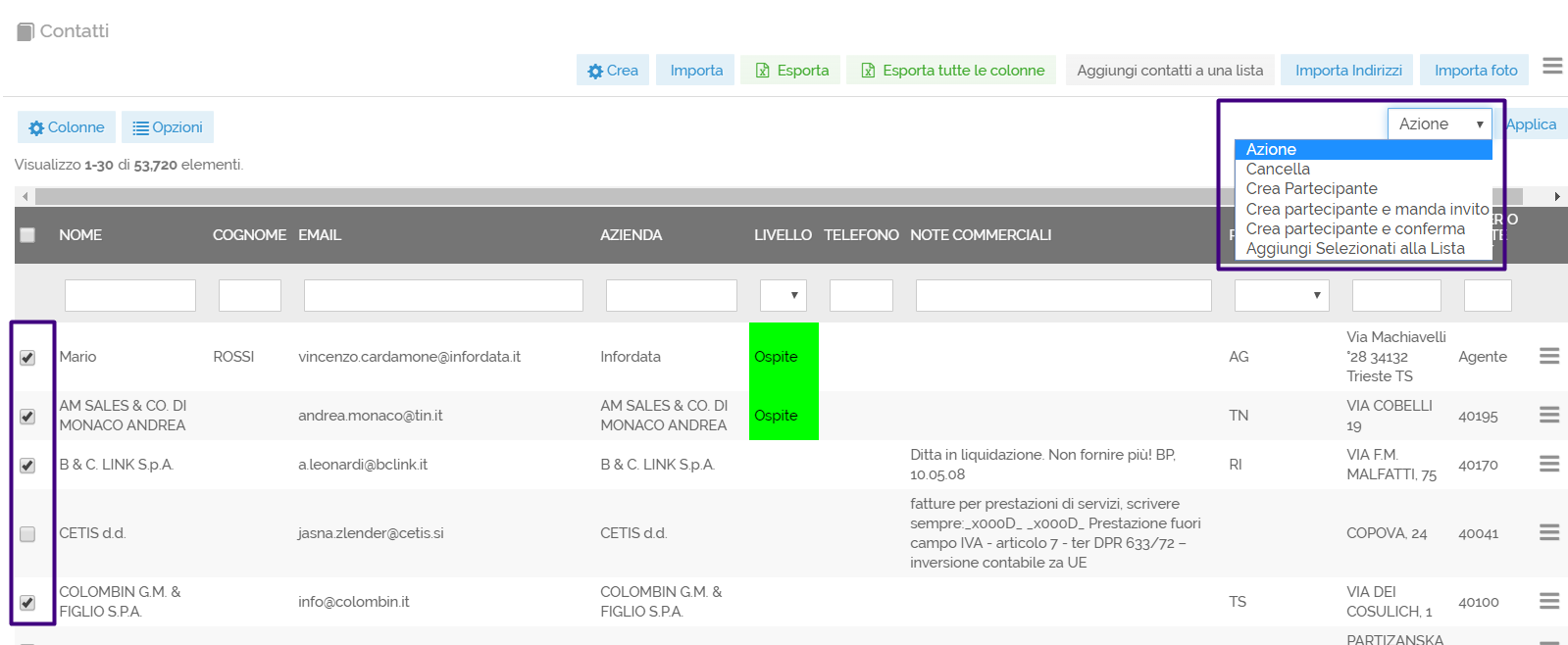
* Gli Amministratori possono gestire l'attivazione dei Pulsanti in base alla configurazione dell'evento. La gestione dei pulsanti viene fatta nel Menu Evento con il pulsante ![]() .
.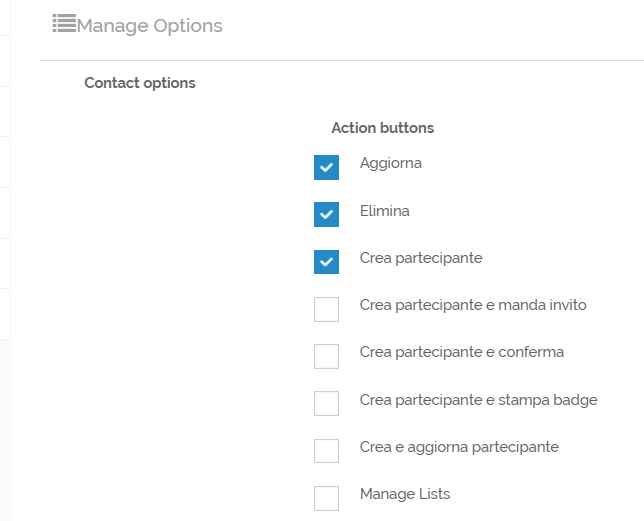
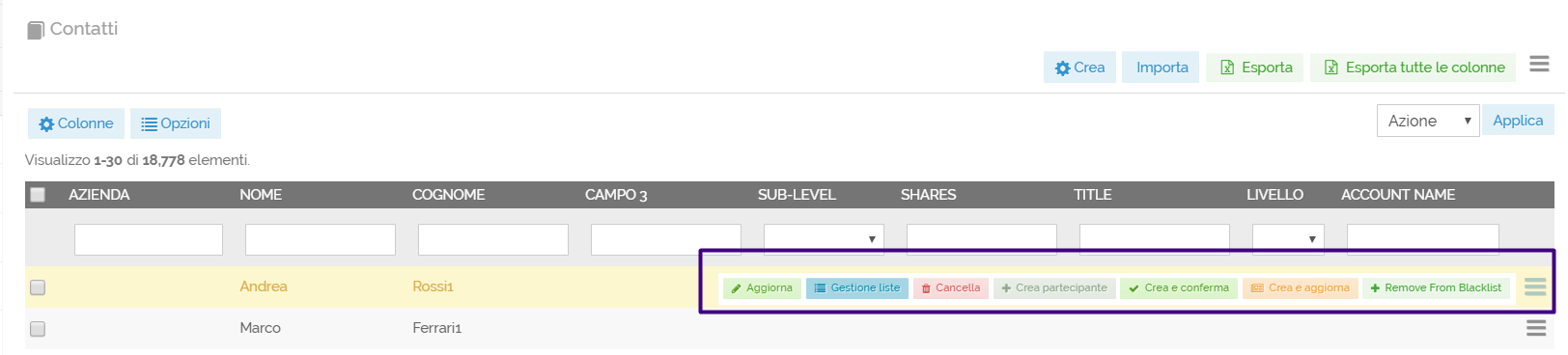
Invece ogni utente di MeetMe può personalizzarsi le colonne da visualizzare nel menù contatti con l'apposito pulsante ![]() . Questa funzione consente di visualizzare solo le colonne effettivamente necessarie e successivamente usare questa impostazione per esportare i file Excel.
. Questa funzione consente di visualizzare solo le colonne effettivamente necessarie e successivamente usare questa impostazione per esportare i file Excel.
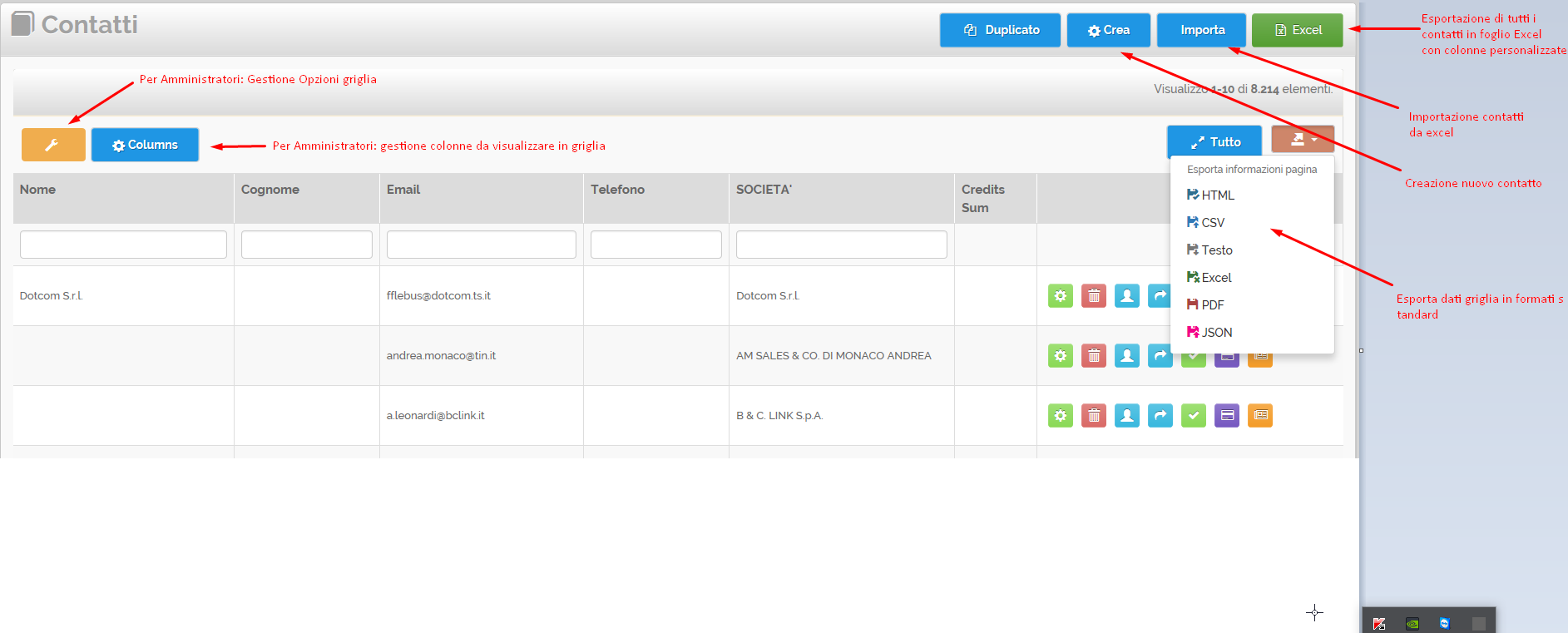
Per ogni Contatto sono a disposizione dei tasti di funzione per eseguire modifiche, cancellazioni o altre azioni legate agli eventi o mailing. La griglia offre agli amministratori strumenti avanzati per personalizzare le colonne da usare ed il numero di righe visualizzate |
|---|
Per consultare i dati potete usare i link alle pagine che trovate in fondo alla tabella  .
.
Oppure potete cercare/filtrare i contatti in base a dei valori nei box di ricerca sotto il nome del campo. Inserire i valori e poi tasto Invio per confermare

| Per i campi del tipo "data" è possibile usare un "selezionatore calendario" | Per per campi enumerati (con valori standard) è possibile usare i menù a discesa (drop down). |
|---|---|
|
|
Li trovate sulla destra di ogni contatto. Se certe icone non sono disponibili gli Amministratori devono attivarle tramite le Configurazioni Evento.
| Icona | Descrizione |
|---|---|
| crea partecipante |
| crea partecipante e manda invito per email |
| crea partecipante e conferma partecipazione all'evento |
| crea partecipante e stampa il badge |
| crea partecipante e aggiorna i suoi dati, quali ad esempio "numero badge associato |
Funzione per Amministratori. Sopra la griglia trovate 2 icone per personalizzare la griglia.
| Pulsante | Descrizione | Dettaglio |
|---|---|---|
| Funzione per impostare:
|
|
| Funzione per Attivare/Disattivare la visualizzare dei campi del contatto come colonne della tabella
|
|